打印机墨盒怎么清零复位 打印机墨盒清零方法推荐
打印机随着使用次数的增加,墨盒中的墨水会逐渐减少直至耗尽,这时用户通常会选择更换墨盒或对某些可重复填充的墨盒进行加墨处理。在完成这些操作后,打印机往往需要进行墨盒清零或复位操作,以确保打印机能正确识别墨盒状态并继续正常工作。本文将介绍打印机墨盒怎么清零复位的方法。
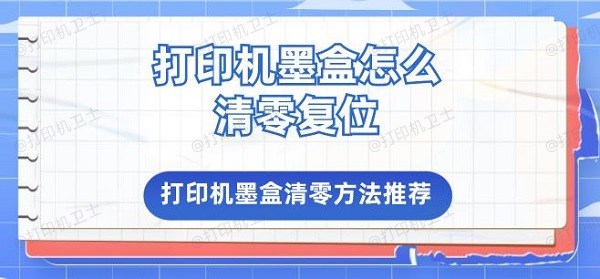
一、了解墨盒清零的重要性
墨盒清零(也称为复位)是打印机维护中的一项重要步骤,主要目的是重置墨盒计数器。现代喷墨打印机通常配备有电子计数器,用于追踪墨盒的使用情况,当计数器达到预设值时,即使墨盒内还有剩余墨水,打印机也会停止工作,提示更换墨盒。因此,无论是更换新墨盒还是对旧墨盒进行加墨后,都需要通过特定步骤清零,以便让打印机重新准确地监测墨量。

二、墨盒清零的一般步骤
虽然不同品牌和型号的打印机清零方法可能有所差异,但以下步骤提供了一个较为通用的指导框架:
1、断开电源:首先,关闭打印机并从电源插座拔掉电源线,避免在操作过程中发生意外。
2、进入维护模式:根据打印机型号,可能需要按下并保持某些特定按钮组合来进入维护或服务模式。这一步的具体操作通常可以在打印机的用户手册中找到,或者更新下打印机最新驱动,一些打印机品牌会有清零选项,可以直接通过电脑进入打印机清零解决。这里可以通过“打印机卫士”检查打印机驱动版本,然后进行下载更新。

 好评率97%
好评率97%
 下载次数:4733123
下载次数:4733123
①、安装并打开-打印机卫士,然后点击“立即检测”;
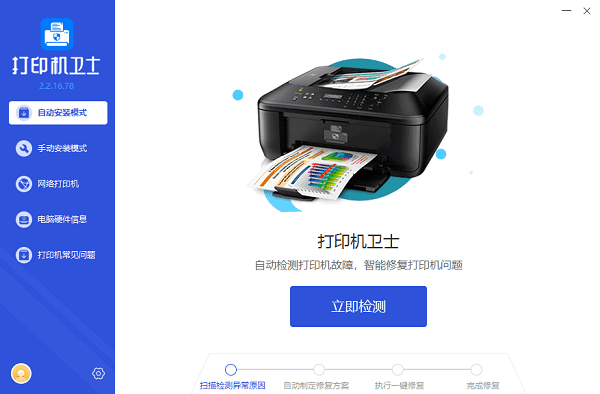
②、软件便会自动检测打印机型号匹配驱动以及检测打印机存在的问题;
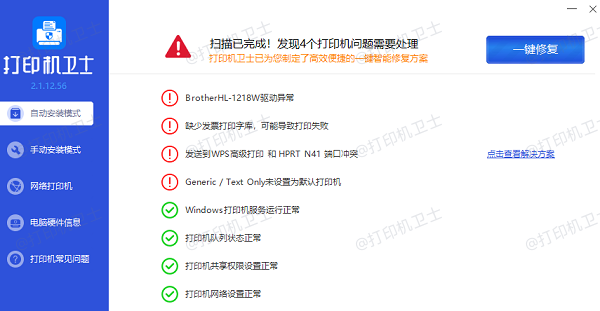
③、根据检测结果点击“一键修复”软件便会进行下载安装驱动,同时解决修复打印机问题。
3、选择清零选项:一旦进入维护模式,按照屏幕提示(如果打印机有显示屏)或指示灯闪烁的规律,选择墨盒清零或复位功能。对于无显示屏的打印机,则需通过按钮操作来选择相应的清零代码或序列。
4、执行清零:确认选择后,等待打印机完成清零过程。这可能需要几秒钟到几分钟不等,期间打印机可能会有声音或灯光变化。
5、退出维护模式并重启:完成清零后,按照手册或屏幕提示退出维护模式,并重新连接电源线,开启打印机。
三、特定品牌打印机的清零方法
1、惠普(HP)打印机:许多惠普打印机可通过软件工具如“HP Print and Scan Doctor”进行墨盒复位,或在打印机控制面板中寻找相关设置。
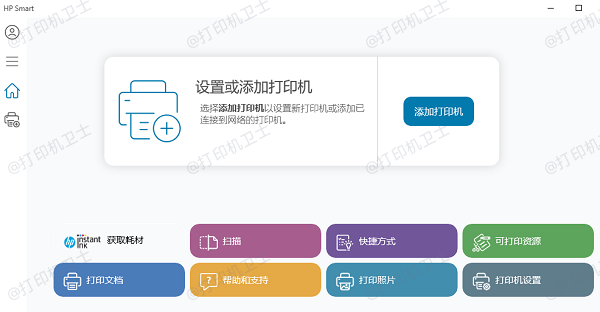
2、爱普生(Epson)打印机:Epson打印机常需使用特定的清零软件,如“Epson Adjustment Program”,通过USB连接电脑操作。
3、佳能(Canon)打印机:部分佳能打印机可通过同时按住“Resume/Cancel”和“Power”键进入服务模式,然后根据屏幕提示选择清零选项。
以上就是打印机墨盒怎么清零复位,打印机墨盒清零方法推荐。如果有遇到打印机连接、共享、报错等问题,可以下载“打印机卫士”进行立即检测,只需要一步便可修复问题,提高大家工作和打印机使用效率。